- 타사 드라이버, 특히 모호한 드라이버는 두통을 일으키는 것으로 알려져 있습니다.
- 그러나 고급 Razer 가젯도 때때로 엉망이 될 수 있습니다. Windows 10에 Razer 마우스 드라이버를 올바르게 설치하는 방법은 다음과 같습니다.
- 거기서 멈추지 마세요! 우리의 덕분에 전문가의 확신을 가지고 드라이버 문제를 해결하십시오. 허브 문제 해결 드라이버 오류.
- 방문하다 Razer 섹션 좋아하는 액세서리에 대해 자세히 알아볼 수 있습니다.

- 지금 무료로 DriverFix 다운로드 (보안 다운로드)
- 프로그램을 시작하고 주사 상
- 스캔이 완료 될 때까지 기다렸다가 필요한 드라이버 설치를 시작합니다.
- DriverFix가 성공적으로 다운로드되었습니다. 0 이번 달 독자.
Windows 10 및 타사 드라이버 (특히 모호한 드라이버)는 첫날부터 문제가 있습니다. 많은 사용자가보고했습니다. 프린터 문제 구식 (지원 측면) 하드웨어이지만 문제가 다음에 해당하는 것 같습니다. 최고 수준의 Razer 마우스 상당히 새롭고 잘 지원됩니다.
즉, 영향을받는 Razer 마우스 소유자가 전혀 사용할 수 없거나 드라이버가 고장 나서 장치를 사용할 수 없게 만듭니다. 모든 Windows 10 업데이트 후.
Razer Mamba 드라이버, Razer Deathrader 드라이버 또는 Razer Ripsaw 드라이버가 설치되지 않았습니까? razer 드라이버를 설치할 수없는 경우 아래에서 정확히 수행하는 방법을 보여 드리므로 아래 내용을 반드시 읽어보십시오.
다음은 Windows 10에서 razer 드라이버를 새로 설치하고 업데이트 후 추가 문제를 방지하는 3 가지 방법입니다.
Windows 10에서 Razer 마우스 드라이버를 설치하는 방법은 무엇입니까?
- 일반 드라이버 제거
- 적절한 드라이버 다운로드
- 자동 드라이버 업데이트 비활성화
1. 일반 드라이버 제거
가장 먼저해야 할 일은 자동으로 설치되는 결함이있는 일반 드라이버를 제거하는 것입니다. 일부 사용자는 다양한 PC에서 몇 초 만에 Razor를 작동시킬 수 있었지만 Windows 10 기반 PC 하나로 잘라낼 수 없습니다.
이 문제를 해결하려면 일반 드라이버 (보조 드라이버 포함)를 제거하는 것이 가장 중요합니다. 작업을 쉽고 빠르게하기 위해 다음을 사용할 수 있습니다. 자동으로 드라이버를 감지하고 부스트하는 소프트웨어 너의 컴퓨터.
이 절차는 매우 간단합니다. 아래 단계를 수행하려면 대체 USB 마우스 만 있으면됩니다.
- Razer 마우스와 Wi-Fi 수신기를 분리합니다.
- 시작을 마우스 오른쪽 버튼으로 클릭하고 엽니 다. 기기 관리자.
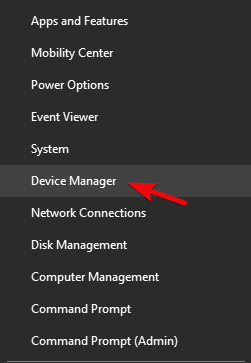
- 메인 메뉴에서 보기> 숨겨진 장치 표시.
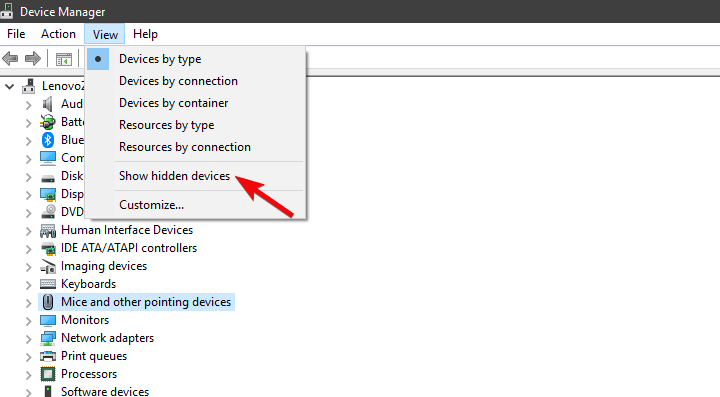
- 넓히다 마우스 및 기타 포인팅 장치.
- Razer 마우스를 마우스 오른쪽 버튼으로 클릭하고 제거합니다. 또한 숨겨진 지원 드라이버를 모두 제거하십시오.
2. 적절한 드라이버 다운로드
이제 부적절한 드라이버를 처리 한 후에는 문제없이 작동 할 드라이버를 얻을 수 있습니다. Razer Synapse 2.0 클라우드 기반 구성 도구는 유명한 OEM에서 제공하는 모든 마우스에 대한 소프트웨어 지원을 포함합니다. 그리고이 시나리오에서 더 중요한 것은 Windows 10의 모든 버전을 다룹니다. 유일한 요구 사항은 64 비트 Windows 10을 실행하는 것입니다.
Windows 10 용 적절한 Razer 마우스 드라이버를 다운로드하는 방법은 다음과 같습니다.
- Razer 지원 사이트로 이동합니다. 여기.
- Windows PC 용 Razer Synapse 2.0을 다운로드하세요.
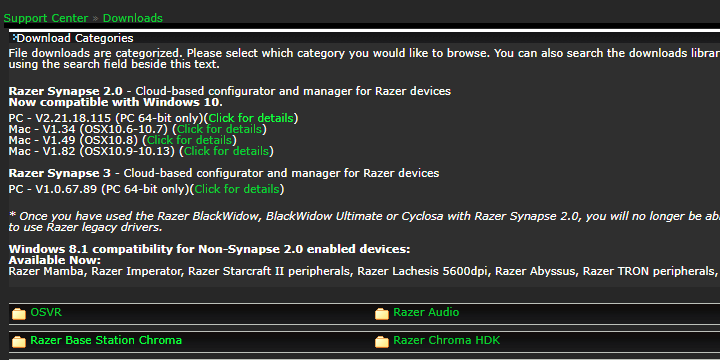
- Synapse 클라이언트를 실행하고 목록에서 정확한 마우스를 찾습니다.
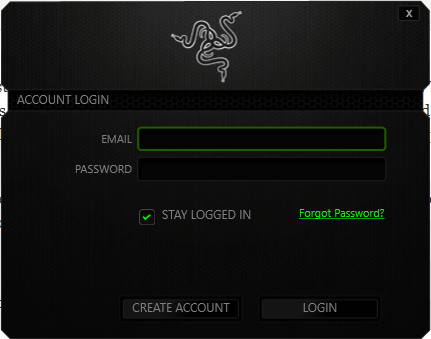
- 드라이버를 설치하고 마우스를 연결하십시오.
시스템 검사를 실행하여 잠재적 오류 발견

Restoro 다운로드
PC 수리 도구

딸깍 하는 소리 스캔 시작 Windows 문제를 찾습니다.

딸깍 하는 소리 모두 고쳐주세요 특허 기술 문제를 해결합니다.
Restoro Repair Tool로 PC 스캔을 실행하여 보안 문제 및 속도 저하를 일으키는 오류를 찾으십시오. 검사가 완료된 후 복구 프로세스는 손상된 파일을 새로운 Windows 파일 및 구성 요소로 대체합니다.
또는 정확한 장치를 찾고 레거시 드라이버를 다운로드 할 수 있습니다. 물론 이것은 여전히 드라이버 업데이트를 비활성화해야합니다. 반대로 Windows 10은 최신 버전으로 변경하고 동일한 문제에 다시 부딪 힐 것입니다.
언급 한 솔루션이 작동하지 않는 경우 Windows 10 컴퓨터에 최신 드라이버를 자동으로 설치하는 데 사용할 수있는 타사 도구를 사용하는 것이 좋습니다. 전문 드라이버 업데이트 도구는 고려할 수있는 가장 효율적인 옵션 중 하나입니다.
처음부터 전문 도구를 사용하면 초보자도 드라이버를 간단하게 업데이트 할 수 있다는 사실을 알아야합니다. 보다 정확하게는이 도구가 자동으로 실행되어 몇 초 만에 오래된 드라이버를 찾습니다.
 드라이버는 PC와 매일 사용하는 모든 프로그램에 필수적입니다. 충돌, 멈춤, 버그, 지연 또는 기타 문제를 방지하려면 업데이트를 유지해야합니다.지속적으로 드라이버 업데이트를 확인하는 것은 시간이 많이 걸립니다. 다행히 새 업데이트를 안전하게 확인하고 쉽게 적용 할 수있는 자동화 된 솔루션을 사용할 수 있습니다. DriverFix.드라이버를 안전하게 업데이트하려면 다음의 간단한 단계를 따르십시오.
드라이버는 PC와 매일 사용하는 모든 프로그램에 필수적입니다. 충돌, 멈춤, 버그, 지연 또는 기타 문제를 방지하려면 업데이트를 유지해야합니다.지속적으로 드라이버 업데이트를 확인하는 것은 시간이 많이 걸립니다. 다행히 새 업데이트를 안전하게 확인하고 쉽게 적용 할 수있는 자동화 된 솔루션을 사용할 수 있습니다. DriverFix.드라이버를 안전하게 업데이트하려면 다음의 간단한 단계를 따르십시오.
- DriverFix 다운로드 및 설치.
- 응용 프로그램을 시작하십시오.
- DriverFix가 모든 결함이있는 드라이버를 감지 할 때까지 기다리십시오.
- 이제 소프트웨어에 문제가있는 모든 드라이버가 표시되며 수정하고 싶은 드라이버를 선택하기 만하면됩니다.
- DriverFix가 최신 드라이버를 다운로드하고 설치할 때까지 기다리십시오.
- 재시작 변경 사항을 적용하려면 PC를 선택하십시오.

DriverFix
오늘이 강력한 소프트웨어를 다운로드하여 사용하면 드라이버가 더 이상 문제를 일으키지 않습니다.
웹 사이트 방문
면책 조항: 특정 작업을 수행하려면이 프로그램을 무료 버전에서 업그레이드해야합니다.
3. 자동 드라이버 업데이트 비활성화
마지막으로 남은 것은 Windows Update를 통해 Windows 10에서 드라이버 자동 설치를 비활성화하는 것입니다. 이것이 Windows 10에서 Razer 마우스 문제의 가장 일반적인 원인입니다.
일반 마우스는 시스템에서 PnP에 부과 한 일반 드라이버와 함께 작동 할 수 있습니다. 그러나 무선 및 유선이지만 다기능 정밀 게이밍 마우스는 적절한 드라이버를 통해서만 번창합니다.
드라이버의 추가 업데이트를 비활성화하는 방법에는 두 가지가 있습니다. 하나는 모든 장치에 대한 드라이버 업데이트를 완전히 종료하고 (권장되지 않음) 다른 하나는 경계를 벗어난 하나의 드라이버를 정확히 찾아 낼 수 있도록합니다.
첫 번째 방법은 다음과 같습니다.
- Windows 검색 창에 다음을 입력합니다. 많은 그리고 선택 고급 시스템 설정보기.
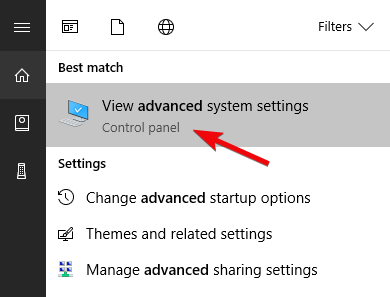
- 아래의 하드웨어 탭, 선택 장치 설치 설정.
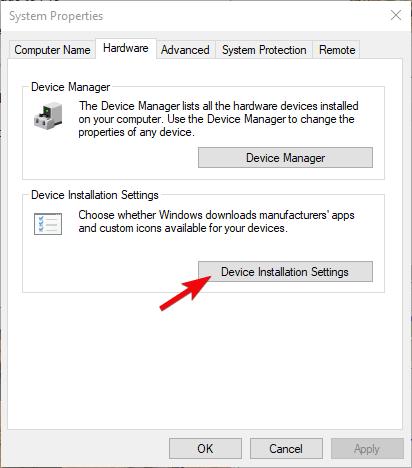
- 고르다 아니 변경 사항을 확인하십시오.
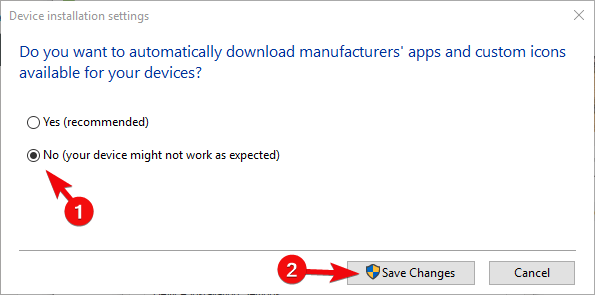
두 번째는 다음과 같습니다.
- 다운로드 업데이트 문제 해결사 표시 또는 숨기기, 여기.
- 그것을 실행하고 모든 Razer 관련 장치를 숨 깁니다.
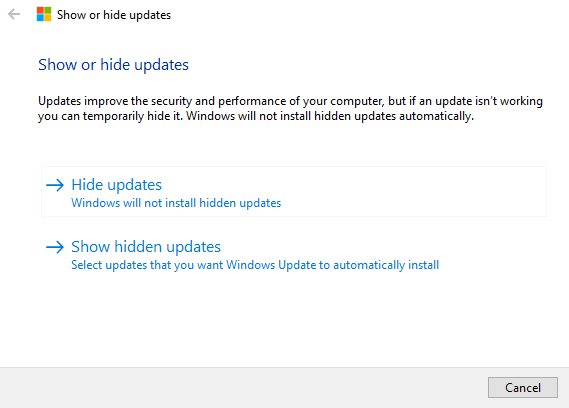
- 도구를 닫으면 좋습니다.
그렇게해야합니다. 우리가 제공 한 해결 방법에 대한 대체 솔루션이나 질문이있는 경우 아래 의견 섹션에 알려주십시오.
 여전히 문제가 있습니까?이 도구로 문제를 해결하세요.
여전히 문제가 있습니까?이 도구로 문제를 해결하세요.
- 이 PC 수리 도구 다운로드 TrustPilot.com에서 우수 등급 (이 페이지에서 다운로드가 시작됩니다).
- 딸깍 하는 소리 스캔 시작 PC 문제를 일으킬 수있는 Windows 문제를 찾습니다.
- 딸깍 하는 소리 모두 고쳐주세요 특허 기술 문제를 해결하는 방법 (독자 전용 할인).
Restoro는 0 이번 달 독자.
자주 묻는 질문
1) 일반 드라이버 제거
2) 적절한 드라이버 다운로드
3) 자동 드라이버 업데이트 비활성화Razer 공식 웹 사이트에서 최신 마우스 드라이버를 다운로드 할 수 있습니다-> 마우스 및 매트 -> 소프트웨어 및 드라이버 또는 Synapse 도구를 사용하여 목록에서 정확한 마우스를 찾고 다운로드.
일부 버전은 MacOS에서 사용할 수 있고 다른 버전은 Windows 인프라 용으로 특별히 설계되었습니다. Razer 드라이버에도 동일하게 적용되므로 공식 웹 사이트에서이 주제에 대한 업데이트를 확인하는 것이 좋습니다.
Razer Synapse는 모든 버전의 Windows에서 모든 Razer 주변 장치를 지원하는 통합 클라우드 기반 구성 소프트웨어입니다. 필수는 아니지만이 도구는 특히 Razer 드라이버 설치 및 설정을 처리하는 데 권장됩니다.


